Картотека арбитражных дел arbitr ru: что такое и что можно найти
Содержание:
- Этапы оформления ходатайства
- Календарь судебных заседаний
- Поиск необходимого документа в юридическом сервисе
- Регистрация и отправка
- Суд
- Контактные сведения
- Возможности личного кабинета
- Картотека арбитражных дел КАД Арбитр
- Как работать с картотекой арбитражных дел на kad.arbitr.ru
- Для кого предназначен электронный сервис
- Обзор сайта высшего Арбитражного суда Российской Федерации
Этапы оформления ходатайства
Чтобы получить доступ к онлайн-слушанию, направляется ходатайство в арбитражный суд. Для этого заполняется электронная анкета на сервисе «Мой арбитр».

Последовательность подачи ходатайства:
- войдите в ИС «Мой арбитр», используя подтвержденный аккаунт ЕСИА;
- перейдите в раздел «Заявления и ходатайства»;
- введите номер дела и информацию о заявителе во вкладке «Начало»;
- выберите вид обращения (разновидность документа и формат документа). После этого появится информация о том, что доступ к онлайн слушаниям открыт только в тех судах, которые испытывают пилотный проект. Затем перейдите по указанной ссылке к списку судебных организаций, чтобы убедится, что инстанция организует заседания в формате онлайн-конференций;
- выберите инстанцию в пункте «Суд». Если выбранный вариант не проводит видео-слушания, то появится окно с соответствующей информацией;
- загрузите ходатайство в пункте «Документы». Также требуется предоставить скан паспорта, диплома юриста, доверенности (подойдет и другая официальная бумага) о представлении интересов гражданина;
- нажмите кнопку «Отправить», подтвердите указанные сведения и снова нажмите на «Отправить», чтобы зарегистрировать обращение.
Тонкости согласования ходатайства
После согласования документа некоторые сведения на сервисе изменятся:
- В разделе «Онлайн-заседания» начнут отображаться данные о запланированных слушаниях, одобренных ходатайствах, уполномоченных лицах.
- В пункте «Календарь» появится значок, что заседания организуется в онлайн формате.
- В разделе «Карточка» возникнет событие о назначении слушания с детальной информацией. Указывается дата одобрения разрешения, дата и время проведении заседания, тип бумаги в виде события, фамилия и инициалы судьи, данные о назначении слушания.
- В пункте «Карточка» опубликуют данные о регистрации события. Указывается дата согласования документа, тип бумаги в виде события, название заявителя, статус документа.
Образец ходатайства
В Арбитражный суд Удмуртской Республики адрес:____________________________
Истец: ООО «ХХХ» (ОГРН 3338837387389, ИНН 8888888888) адрес:______________________________ тел._______________________________
Ответчик: ООО «YYYY» (ОГРН 77777777777777, ИНН 222222222222) адрес:______________________________ тел._______________________________
Дело № А71-6667Y/2020
ХОДАТАЙСТВО об участии в заседании путем использования систем видеоконференц-связи
В Арбитражном суде УР рассматривается дело № А71-№ А71-6667Y/2020по иску ООО «ХХХ» к ООО «YYYY» о взыскании денежных средств. Судебное заседание назначено на 01 августа 2020 года 14 часов 30 минут.
В соответствии с частью 1 статьи 153.1 Арбитражного процессуального кодекса РФ лица, участвующие в деле, и иные участники арбитражного процесса могут участвовать в судебном заседании путем использования систем видеоконференц-связи при условии заявления ими ходатайства об этом и при наличии в соответствующих арбитражных судах технической возможности осуществления видеоконференц-связи.
В связи с существенной удаленностью Арбитражного суда УР от местонахождения истца – г. Москва, руководствуясь частью 1 статьи 153.1 Арбитражного процессуального кодекса РФ, прошу предоставить ООО «ХХХ» возможность участвовать в судебном заседании путем использования систем видеоконференц-связи.
Генеральный директор ООО «ХХХ» _______________ И.И. Иванов
Календарь судебных заседаний
В календаре судебных заседаний можно посмотреть количество судебных заседаний, которые запланированы к рассмотрению на определенную дату по всей России или в конкретном суде.
Также можно произвести поиск рассмотрения по:
- наименованию, ИНН или ОГРН одного из участников дела;
- судье или суду;
- номеру дела.
Например, надо посмотреть количество заседаний в день, в которых участвует «Альфа-Банк» в Арбитражном суде по Москве. Вводим данные в поля «Участник дела» и «Суд».
В понедельник, 27 июля, по данным запросам проводится 15 заседаний. Выбираем необходимую дату.
Можно посмотреть время, номер судебного зала и номер рассматриваемого дела.
Поиск необходимого документа в юридическом сервисе
Карточка дела состоит из трех основных блоков:
- Участники дела.
- Судебные акты.
- Суды и судьи.
Также здесь есть еще 4 подраздела:
- карточки;
- календарь;
- электронное дело;
- онлайн-заседания.
Чтобы найти необходимый судебный документ, надо:
- Через браузер зайти в электронную Картотеку — вбить в поиске браузера сайт kad.arbitr.ru.
- Слева в фильтре поиска ввести номер дела.
- Выбрать «Найти».
- Справа нажать на подсвеченный синим номер дела.
- Открыть карточку дела. В браузере появится новое окно. В карточке дела будет приведена актуальная информация о его прохождении в судах и ксерокопии актов суда.
- Справа нажать на «Судебные акты».
Также, можно посмотреть и «Электронное дело». Здесь будет показаны все стадии арбитражного процесса по одному делу, суды и оформленные ими решения (акты).
Документы, доступные для скачивания, обозначены иконкой. Для скачивания (просмотра в браузере) каждого судебного документа надо кликнуть по красному значку, скачать и открыть его в PDF-программе.
В итоге в подпункте «Электронное дело» можно узнать обо всех совершаемых процессуальных действиях по делу. Так:
- когда иск поступил в судебную канцелярию и был им принят;
- где проходили судебные слушания.
Таким образом, при применении Картотеки арбитражных дел, размещенной на сайте kad arbitr ru, можно найти все судебные документы по делу. Причем бесплатный доступ к такому онлайн-сервису имеют как юристы, так и обычные пользователи (владельцы бизнеса, граждане).
Чтобы найти актуальную информацию по делу, нужно использовать фильтр поиска. Необходимые судебные документы можно скачать в карточке по делу.
Мне нравитсяНе нравится
Регистрация и отправка
Арбитраж примет документацию через личный кабинет в сервисе «Мой арбитр». Подробнее узнавайте об этой услуге в службе техподдержки: 8–800-700–02–01.
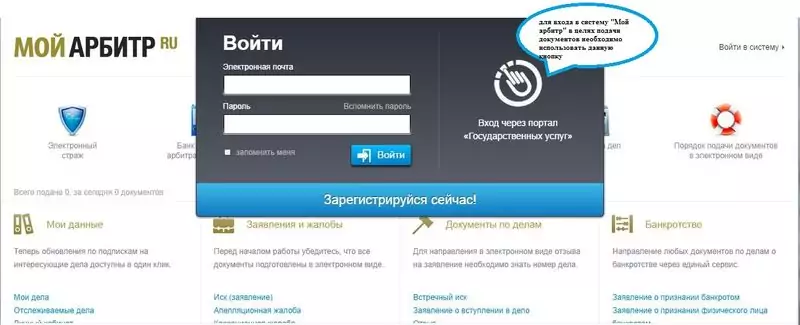
Вход в систему:
Подача нового обращения
- в «Заявления и жалобы», выберететип обращения.
- после активируйте кнопку «Далее» (внизу страницы).
- внесите сведения о заявителе (истце), нажмите «Далее».
- тем же способом вводим сведения об ответчике,нажмите «Далее».
- выберете арбитражный суд инажмите «Далее».
- добавьте обращение и ЭЦП — кнопка «Добавить файл».
- также при необходимости приложите другие сведения — кнопка «Добавить документ».
Суд
Верховный Суд РФВысший Арбитражный Суд РФАС Волго-Вятского округаАС Восточно-Сибирского округаАС Дальневосточного округаАС Западно-Сибирского округаАС Московского округаАС Поволжского округаАС Северо-Западного округаАС Северо-Кавказского округаАС Уральского округаАС Центрального округа1 арбитражный апелляционный суд2 арбитражный апелляционный суд3 арбитражный апелляционный суд4 арбитражный апелляционный суд5 арбитражный апелляционный суд6 арбитражный апелляционный суд7 арбитражный апелляционный суд8 арбитражный апелляционный суд9 арбитражный апелляционный суд10 арбитражный апелляционный суд11 арбитражный апелляционный суд12 арбитражный апелляционный суд13 арбитражный апелляционный суд14 арбитражный апелляционный суд15 арбитражный апелляционный суд16 арбитражный апелляционный суд17 арбитражный апелляционный суд18 арбитражный апелляционный суд19 арбитражный апелляционный суд20 арбитражный апелляционный суд21 арбитражный апелляционный судАС Алтайского краяАС Амурской областиАС Архангельской областиАС Астраханской областиАС Белгородской областиАС Брянской областиАС Владимирской областиАС Волгоградской областиАС Вологодской областиАС Воронежской областиАС города МосквыАС города Санкт-Петербурга и Ленинградской областиАС города СевастополяАС Еврейской автономной областиАС Забайкальского краяАС Ивановской областиАС Иркутской областиАС Кабардино-Балкарской РеспубликиАС Калининградской областиАС Калужской областиАС Камчатского краяАС Карачаево-Черкесской РеспубликиАС Кемеровской областиАС Кировской областиАС Коми-Пермяцкого АОАС Костромской областиАС Краснодарского краяАС Красноярского краяАС Курганской областиАС Курской областиАС Липецкой областиАС Магаданской областиАС Московской областиАС Мурманской областиАС Нижегородской областиАС Новгородской областиАС Новосибирской областиАС Омской областиАС Оренбургской областиАС Орловской областиАС Пензенской областиАС Пермского краяАС Приморского краяАС Псковской областиАС Республики АдыгеяАС Республики АлтайАС Республики БашкортостанАС Республики БурятияАС Республики ДагестанАС Республики ИнгушетияАС Республики КалмыкияАС Республики КарелияАС Республики КомиАС Республики КрымАС Республики Марий ЭлАС Республики МордовияАС Республики СахаАС Республики Северная ОсетияАС Республики ТатарстанАС Республики ТываАС Республики ХакасияАС Ростовской областиАС Рязанской областиАС Самарской областиАС Саратовской областиАС Сахалинской областиАС Свердловской областиАС Смоленской областиАС Ставропольского краяАС Тамбовской областиАС Тверской областиАС Томской областиАС Тульской областиАС Тюменской областиАС Удмуртской РеспубликиАС Ульяновской областиАС Хабаровского краяАС Ханты-Мансийского АОАС Челябинской областиАС Чеченской РеспубликиАС Чувашской РеспубликиАС Чукотского АОАС Ямало-Ненецкого АОАС Ярославской областиПСП Арбитражного суда Пермского краяПСП Арбитражный суд Архангельской областиСуд по интеллектуальным правам
Контактные сведения
Найти необходимую информацию можно на официальном сайте сервиса Мой Арбитр. Для этого создан специальный раздел, который называется FAQ. Найти его можно в рубрике «Справка». Здесь представлено довольно много информации о подаче документации и устранении различных ошибок при написании заявлений.
Если представленных сведений не хватило для получения исчерпывающего ответа, то следует обратиться в службу технической поддержки.
Можно написать письмо на электронную почту. Также можно открыть онлайн-чат с сотрудником с помощью ссылки, расположенной в правом нижнем углу. Нажмите на ярлык с изображением герба и далее выберите клавишу «Новый диалог».
The following two tabs change content below.
Александр Лаптев
В 2011 году окончил ФГОБУ ВО «Финансовый университет при Правительстве Российской Федерации» по специальности «Экономист». В настоящее время помогаю в освоении сайта cabinet-bank.ru, и готов ответить на Ваши вопросы. (Страница автора)
Последние записи автора — Александр Лаптев
- Вход в личный кабинет Компаньон Финанс: пошаговая инструкция, функции профиля — 07.05.2021
- Личный кабинет Комос Закупки: регистрация на сайте, инструкция для входа — 07.05.2021
- Вход в личный кабинет Комеджик: пошаговый алгоритм, функции аккаунта — 07.05.2021
Возможности личного кабинета
Зарегистрированный пользователь сможет получить доступ ко всем инструментам сайта. Есть возможность прочтения списков заявлений и документов, жалоб и апелляций. Без регистрации будет доступен только сервис для расчета суммы государственной пошлины и задолженности. Специально для этого на сайте представлены электронные калькуляторы.
Простая процедура регистрации значительно расширяет список возможностей пользователя при работе на сайте Мой Арбитр:
- Изучение информации относительно рассматриваемых или закрытых дел.
- Оформление исков и подача заявлений.
- Составление апелляционных жалоб с целью пересмотра дела при наличии новых обстоятельств.
- Подача документации в электронном виде при оформлении встречных исков, ходатайств и т.д.
- Выполнение настройки аккаунта.
- Поддержание контакта с представителем службы поддержки.
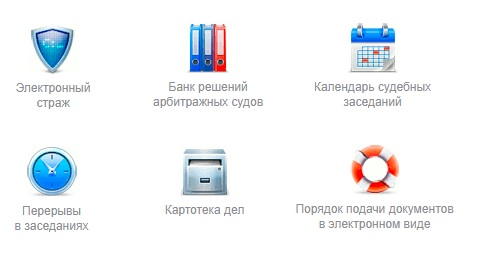
Картотека арбитражных дел КАД Арбитр
В онлайн-картотеку КАД Арбитр загружаются дела, которые были закрыты или еще рассматриваются только арбитражными судами. Дела, подсудные судам общей юрисдикции (мирового, федерального), следует искать на иных подобных сайтах. Здесь же можно получить нужные сведения по всем закрытым или находящимся в судопроизводстве арбитражным делам.
Что это такое и чем может помочь
- судебных решений, содержащих гос. тайну;
- решений суда, где указана иная охраняемая законом тайна.
С помощью фильтра поиска, расположенного слева, здесь можно найти:
- Постановления Пленума ВАС РФ, опубликованные в Картотеке.
- Письма ВАС России.
- Разъяснения Президиума ВАС РФ по отдельным вопросам (нюансам) законодательства РФ.

Также, помимо предоставления полезной информации от ВАС РФ, картотека может помочь ИП (владельцу бизнеса) в:
- В установлении фин. нагрузки на своего контрагента.
- В проверке добросовестности компании (фирмы, ИП).
Ведь при оформлении договора с новой фирмой бизнесмен всегда несет определенные риски. Так, потенциальный контрагент может иметь долги, которые будут мешать ему исполнить собственные обязательства.
С помощью электронной системы КАД можно в подразделе сайта «Участник дела» забить название компании в «Найти» и таким образом, проверить:
- фигурирует ли контрагент (фирмы, компании, ИП) в деле;
- имеются ли закрытые дела в отношении контрагента и какие решения по ним принял суд.
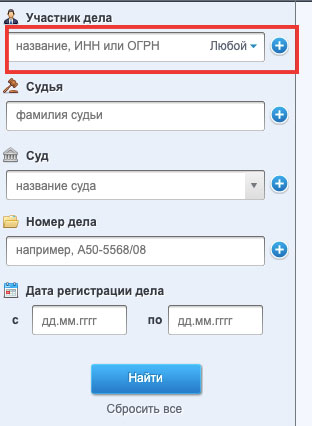
Если поиск не показал никаких судебных дел или их было найдено несколько, то, как правило, говорит о том, что этот контрагент добросовестно исполняет свои обязательства. Если же возникают какие-либо гражданско-правовые споры, компания разрешает их в досудебном порядке (так, с помощью переговоров).
Как работать с картотекой арбитражных дел на kad.arbitr.ru
На сайте КАД само арбитражное дело можно найти в:
- Картотеке.
- Банке судебных решений.
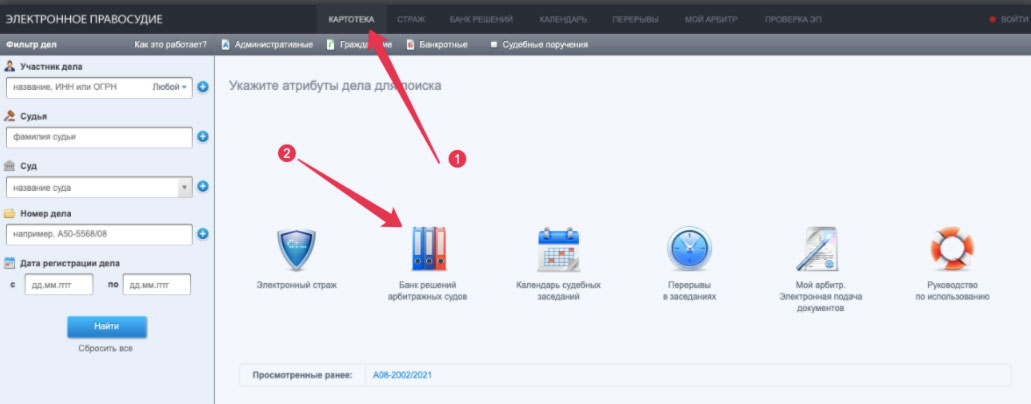
Для быстрого поиска дела необходимо воспользоваться фильтрами, размещенными слева на сайте. Наиболее удобным способом считается поиск по:
- участнику дела;
- номеру дела.
Если нужно узнать только сторону дела, в поиск вбиваются:
- ИНН или Ф. И. О. физлица;
- название компании (организации, юрлица) или ОГРН.
После клика на кнопку «Найти» справа появятся сведения по делу со ссылкой на его карточку. В ней указаны все судебные акты (решения) и иные документы.
Если же не известно, какой номер присвоен делу, в фильтре поиска необходимо указать (на выбор):
- категорию дела (поручение суда, гражданское, по банкротству или административное);
- дату открытия;
- название суда;
- участника арбитражного процесса.
Пошаговая инструкция для новичков
Воспользоваться картотекой КАД сможет даже и новичок. Для этого пользователю нужно ввести в фильтр поиска:
- истца, ответчика или других участников дела;
- название местного арбитражного суда;
- номер дела (буквы и цифры);
- фамилию судьи;
- день регистрации (указывается в онлайн-календаре).
После указания имеющихся сведений в фильтре поиска надо нажать на «Найти». В итоге, справа появится все последние данные по делу.
Чтобы открыть новую страничку с карточкой дела, надо нажать на его цифровой и буквенный номер, который для удобства выделен синим. После открытия новой страницы буду видны вкладки с нужными сведениями.
Здесь же можно увидеть и подраздел отправки судебной документации на печать. Этот пункт размещен сверху страницы.
Здесь же находится и пункт «Отслеживать дело». После клика на него и прохождение авторизации через личный кабинет Госуслуг информация и свежие данные по стадиям арбитражного процесса по делу появятся в пункте «Страж», который размещен сверху справа от пункта «Картотека».
При отсутствии номера дела следует воспользоваться подразделом «Участник дела». Здесь можно найти дело по его участнику так:
- Справа кликнуть на стрелке, направленной вниз рядом. Появится слово «Любой». Затем, надо выбрать один из 4 пунктов.
- Вбить ИНН (ОГРН).
Если у нового пользователя остались дополнительные вопросы, он вправе обратиться к арбитр-боту. Бот является виртуальным помощником, реализованным в виде чат-бота. Для запуска диалога необходимо:
- В правом нижнем углу кликнуть синюю кнопку с гербом.
- После приветствия бот предложит 2 варианта действий – «Нужна инструкция» и «У меня вопрос». Для выбора необходимо кликнуть левой клавишей мыши по нужному варианту и далее следовать подсказкам.
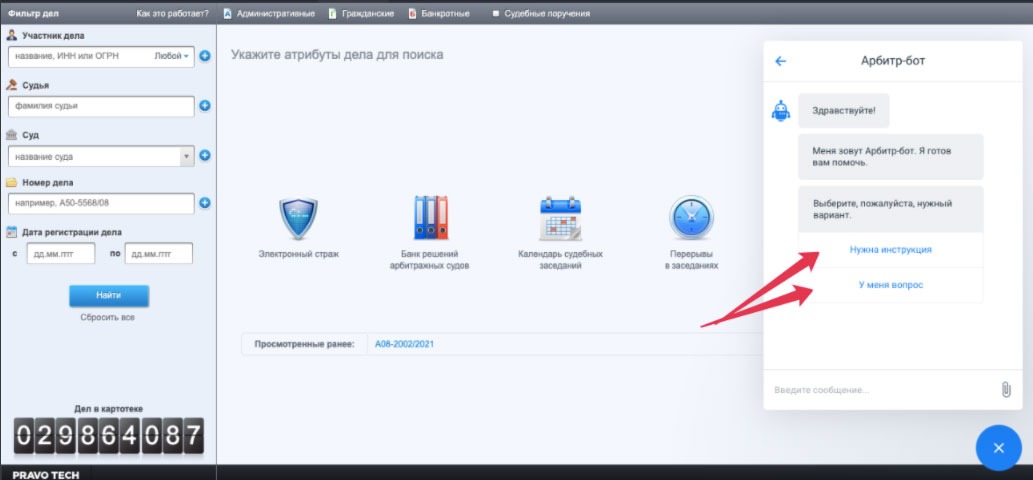
При выборе варианта «У меня вопрос» появятся такие категории:
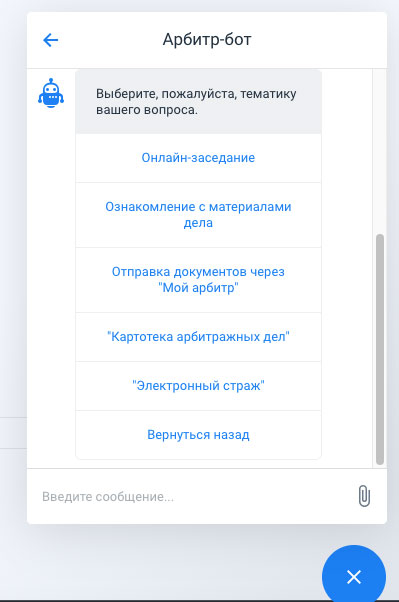
Далее, нужно выбрать нужный пункт «Онлайн-заседание» и написать свою проблему (например, «ссылка онлайн-заседание идет неактивна»).
Ответ может быть представлен несколькими сообщениями.
Кнопка арбитр-бота в виде скрепки предназначена для загрузки файлов. Чтобы закрыть диалог, надо кликнуть на синюю кнопку с крестиком под окном диалога.
Статьи:

Как узнать за что пришел исполнительный лист от приставов

Как узнать судебную задолженность по номеру исполнительного производства
Для кого предназначен электронный сервис
Картотека дел арбитражного суда позволяет получить информацию о движении дела, затратив минимум времени и усилий.
Пользователь может оставить адрес электронной почты и подписаться на рассылку.
Тогда он всегда будет в курсе изменений по интересующему делу.
Интересно, что сервис на сайте Арбитражного суда полезен не только юристам.
Зачастую он используется компаниями, не имеющими никакого отношения к судебным разбирательствам.

При планировании сделки организации важно проверить своего контрагента, что можно сделать на сайте налоговой службы (так же можно проверить себя по ИНН)
На что обратить внимание касательно дел с участием контрагента? Имеют значение следующие моменты
Что стало поводом для судебного разбирательства. Например, привлекалась ли компания к суду за неисполнение своих обязательств?
Нет ли сходства в судебных разбирательствах. Похожие дела должны насторожить
Возможно, в договоре, который предлагает компания, есть своеобразные «ловушки», и на них лучше обратить внимание до оформления сделки.
Какие суммы фигурируют в делах.
По результатам, которые представит картотека дел Арбитражного суда, можно получить представление о линии поведения организации на рынке.
Еще одна полезная возможность – схема на карточке организации, где отражено соотношение выигранных и проигранных дел.
Показано, в скольких случаях компания выступала истцом, и в скольких ответчиком.
Обзор сайта высшего Арбитражного суда Российской Федерации
Web-портал предоставляет доступ к информации о любом судебном заседании. Подключиться к информационной базе можно через компьютер или телефон, скачав мобильную версию портала (www.arbitr.ru/e-justice2/ikad).
В базу регулярно поступает информация обо всех делах, рассмотренных или рассматриваемых судами. Найти нужное дело в картотеке возможно через строку поиска с указанием параметров или при внесении индивидуального кода, присвоенного делу.
Чтобы система отобразила список дел, достаточно заполнить одно поле, затем внося уточнения в запрос. Это позволяет отыскать нужное судебное дело без знания уникального номера.

Каждая информационная карточка отображает материалы дела (постановления, акты, справки), статус дела, историю рассмотрения в разных судебных институтах. Информация выстроена в хронологическом порядке. Сервис позволяет прямо из базы распечатать и просмотреть запрашиваемые документы (например, акты). Документ загружены в систему в формате PDF в первоначальном виде.
В каждой карточке имеются разделы:
- Стороны дела;
- Данные о судах, судьях;
- Документы (судебные акты, заключения, экспертизы).
Ресурс располагает данными о 27 миллионах судебных дел, хранит 20 миллионов актов. Ежемесячно база пополняется в среднем на 100 000 дел и на 400 000 документов. Цель создания сайта – демонстрация прозрачности ведения дел в арбитражных судах.
